
Contenido
- etapas
- Parte 1 Reemplace su idioma con indonesio
- Parte 2 Cambia tu nombre
- Parte 3 Cambia tu idioma por defecto
Si lo desea, puede cambiar el nombre de su perfil de Facebook a una sola palabra o nombre. Si no está en Indonesia, deberá usar una VPN que le permita usar una dirección IP de Indonesia.
etapas
Parte 1 Reemplace su idioma con indonesio
-
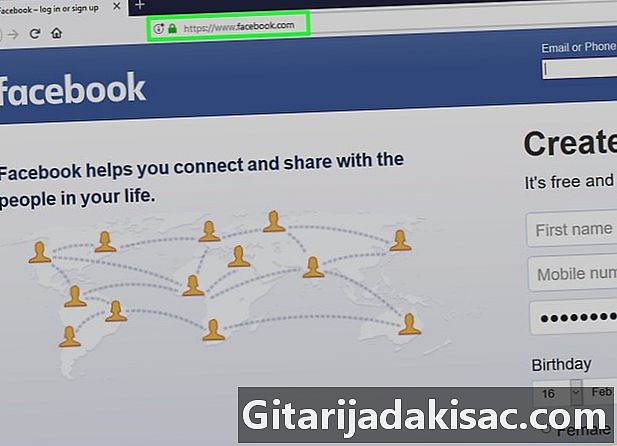
Abra Facebook en su navegador de Internet. Puede usar cualquier navegador web en su computadora para realizar este cambio, como Firefox o Safari, por ejemplo. Si aún no ha iniciado sesión en su cuenta de Facebook, ingrese su nombre de usuario y contraseña para hacerlo.- Si aún no tiene una VPN que le permita usar una dirección IP de Indonesia, debe instalar una antes de continuar. ZenVPN es una opción gratuita con un registro rápido.
-

Haz clic en la flecha hacia abajo. Ella está en la esquina superior derecha de Facebook, al lado del signo de interrogación (?). -
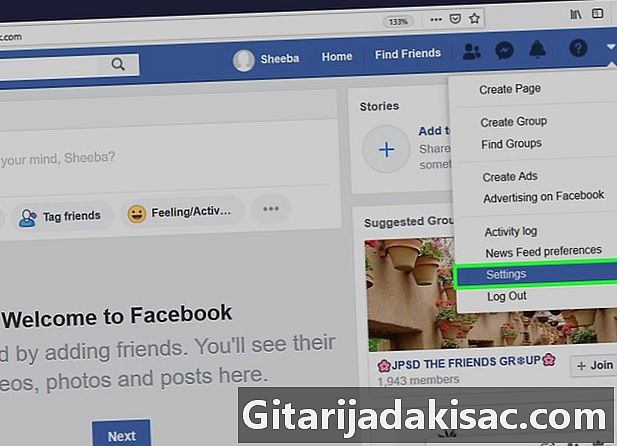
Haga clic en configuraciones. Está en la parte inferior del menú. -
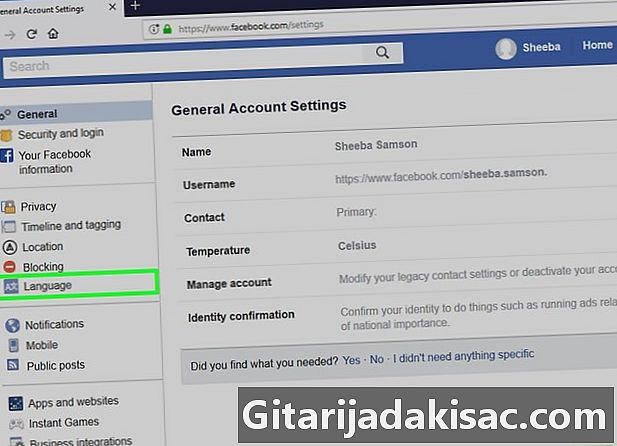
Haga clic en Lengua. Está en la columna izquierda, hacia el medio. -

Haga clic en Editar. Seleccione el que está al lado de "¿Qué idioma quiere usar en Facebook? Es la primera opción "Editar" en el menú principal. -
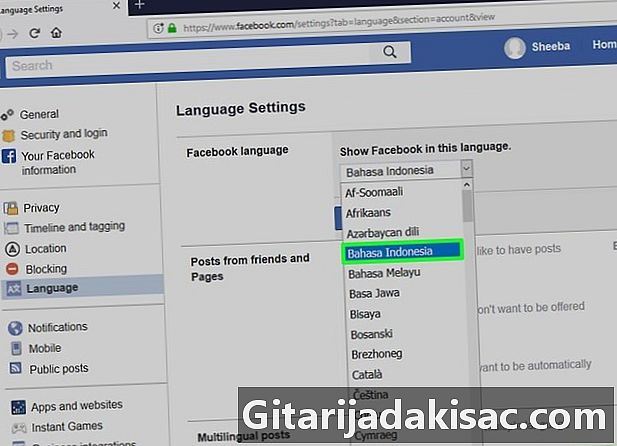
seleccionar Bahasa Indonesia en el menú desplegable. -
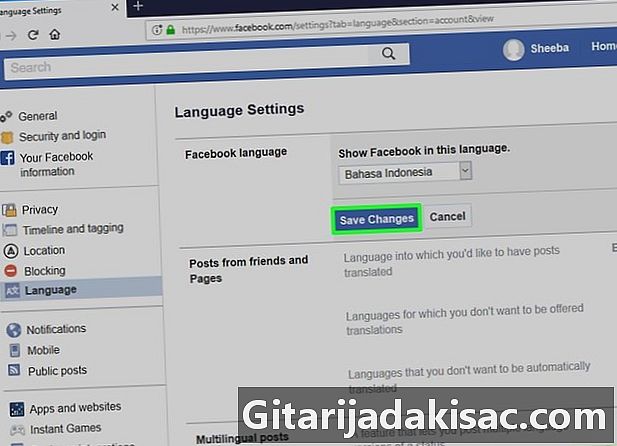
Haga clic en Guardar cambios. Mantenga esta ventana abierta, ya que la necesitará más adelante.
Parte 2 Cambia tu nombre
-
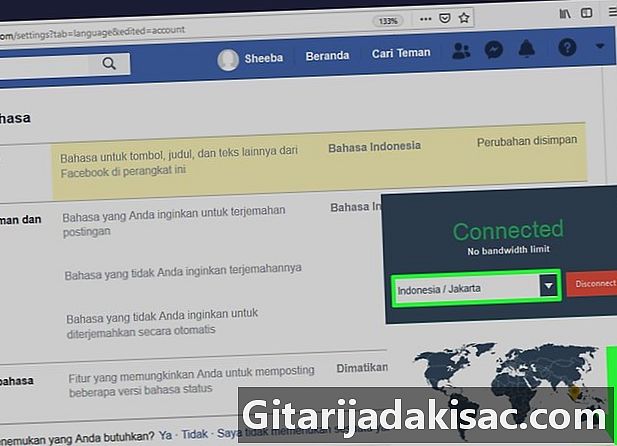
Cambie su dirección IP a una dirección IP de Indonesia. Puedes hacerlo a través de tu VPN. -
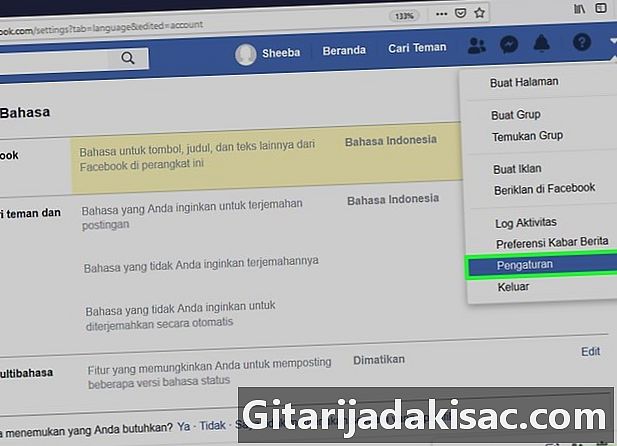
Abre tu configuración de Facebook. Esta es la pestaña de tu navegador en la que estabas justo antes. -

Haga clic en Umum. Está en la esquina superior izquierda de Facebook. Busque el ícono en forma de dos engranajes. -
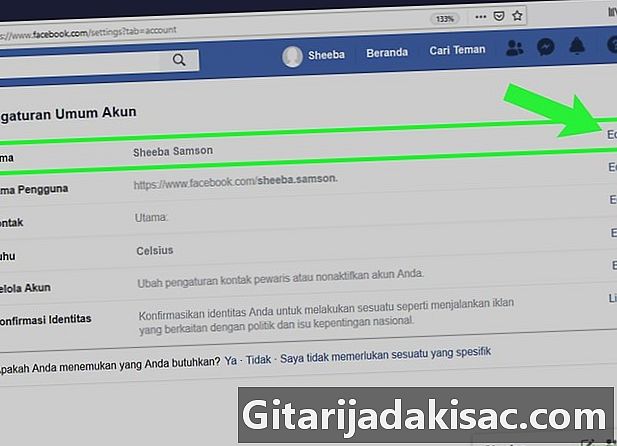
Haga clic en Sunting al lado de "Nama. Esta es la primera opción "Sunting" en la parte superior del menú principal. Esto le permitirá cambiar su nombre. -

Escriba el nombre que desea usar en el cuadro "Depan". Este es el primer cuadro de la página. -
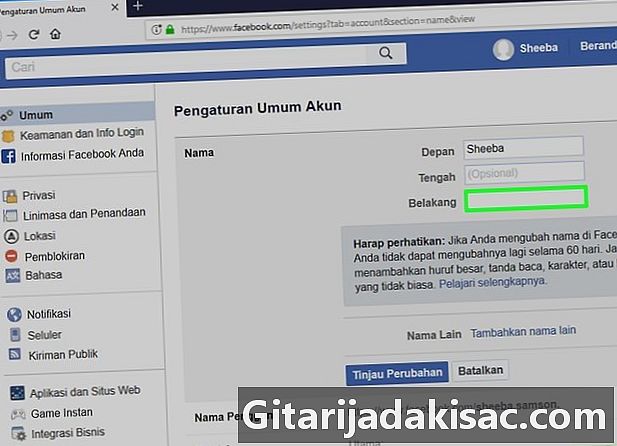
Elimine el nombre en el cuadro "Belakang". Este es el tercer cuadro, el que generalmente escribe su apellido.- Si también hay un nombre en el cuadro "Tengah", elimínelo también.
-
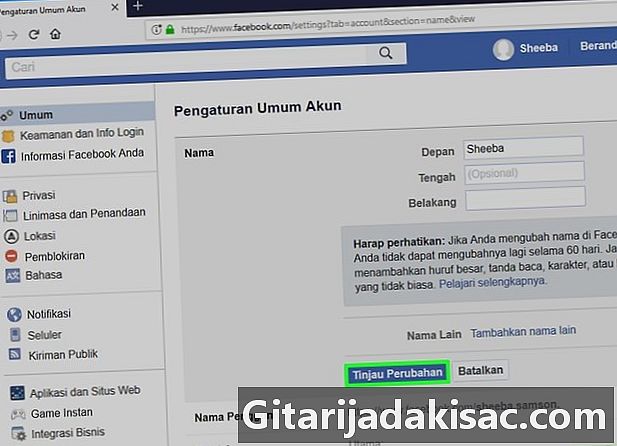
Haga clic en Tinjau Perubahan. Este es el botón azul debajo de tu nombre. Aparecerá una ventana emergente. -
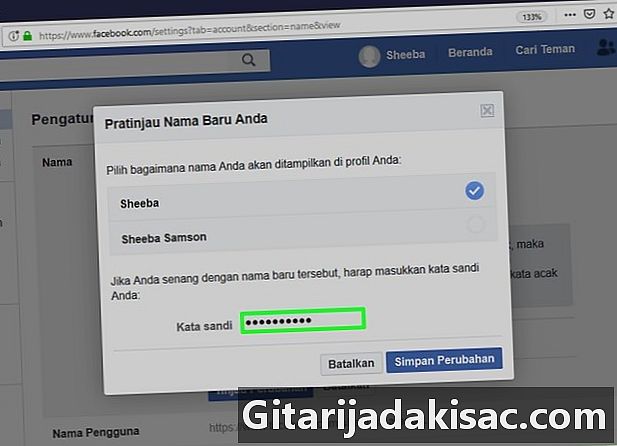
Ingrese su contraseña en el cuadro "Kata sand". -

Haga clic en Simpan Perubahan. Este es el botón azul en la esquina inferior derecha de la ventana. Luego guardará su nuevo nombre (una palabra).
Parte 3 Cambia tu idioma por defecto
-

Haga clic en bahasa. Está en la columna izquierda, hacia el medio. -
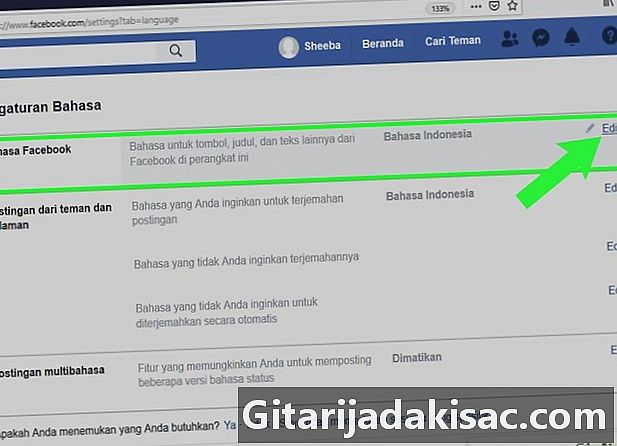
Haga clic en Sunting al lado de "Nama. » -

Seleccione su idioma en el menú desplegable. -

Haga clic en Simpan Perubahan. Facebook ahora está configurado en su idioma predeterminado.